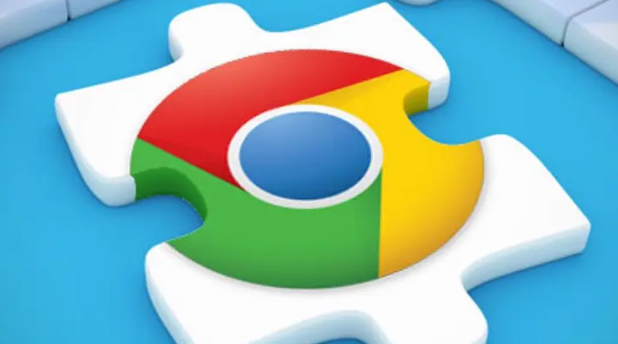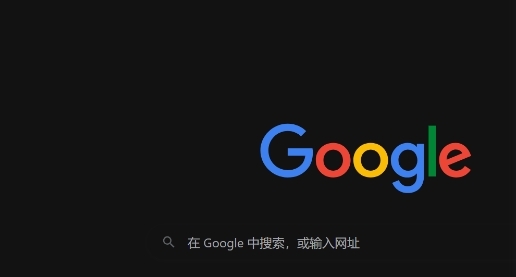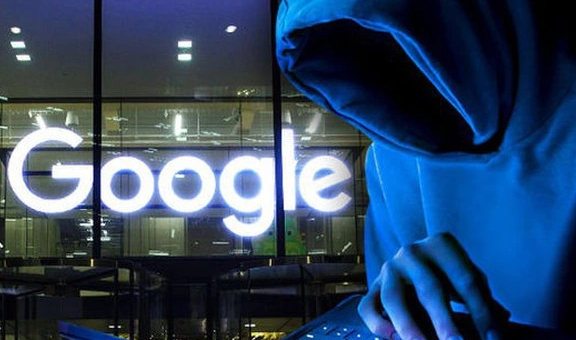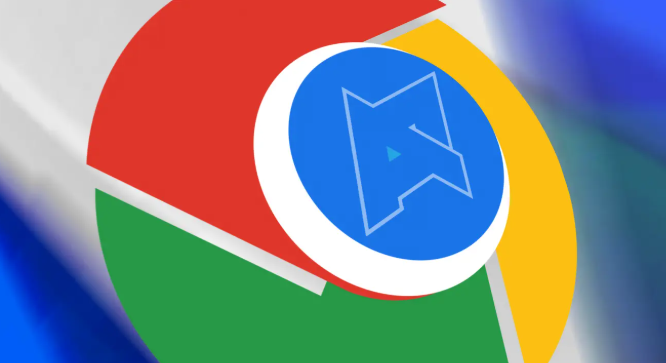教程详情
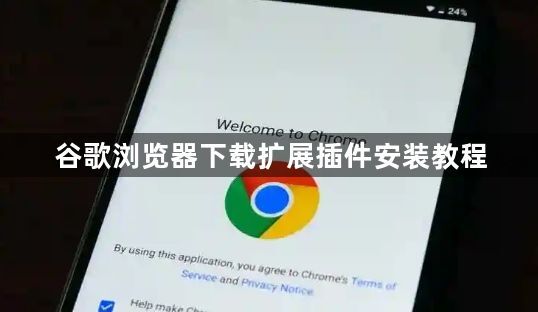
一、进入扩展程序商店
1. 打开浏览器设置:在谷歌浏览器中,点击右上角的三个点图标,选择“设置”选项。
2. 找到扩展程序部分:在设置页面中,左侧有多个选项,点击“扩展程序”选项,进入扩展程序管理页面。在这个页面中,可以看到已经安装的扩展插件,并且可以通过右上角的“打开Chrome网上应用店”链接,进入Chrome网上应用店。
二、搜索并选择插件
1. 搜索插件:在Chrome网上应用店的搜索框中输入想要下载的扩展插件的名称。例如,如果想要下载一个广告拦截插件,可以输入“广告拦截”等相关关键词。
2. 浏览和筛选结果:搜索结果会显示与关键词相关的各种扩展插件。可以仔细浏览这些结果,查看插件的介绍、评分、评论等信息,选择合适的插件。一般来说,优先选择评分高、评论好且下载量较大的插件,这样可以保证插件的质量和安全性。
3. 查看插件详情:点击感兴趣的插件图标或名称,进入插件的详情页面。在这个页面中,可以查看更多关于插件的信息,如功能介绍、版本号、权限要求等。特别要注意插件所需的权限,确保这些权限是合理且必要的。如果某个插件要求的权限过多或与插件功能不符,可能需要谨慎考虑是否安装。
三、安装插件
1. 点击安装按钮:在插件详情页面中,如果确认要安装该插件,点击“添加到Chrome”或“安装”按钮。浏览器可能会弹出一个提示窗口,询问是否确认安装,点击“添加扩展程序”或“确认”按钮进行确认。
2. 等待安装完成:安装过程通常很快,只需几秒钟时间。安装完成后,浏览器会显示一个提示,告知插件已成功安装。有些插件可能需要重启浏览器才能生效,按照提示进行操作即可。
四、管理已安装的插件
1. 打开扩展程序管理页面:再次进入浏览器的扩展程序管理页面,可以通过点击右上角的三个点图标,选择“更多工具”,然后点击“扩展程序”来打开。
2. 对插件进行操作:在扩展程序管理页面中,可以看到已安装的插件列表。可以对插件进行多种操作,如启用或禁用插件。如果某个插件暂时不需要使用,可以点击插件右侧的开关按钮,将其禁用。以后需要使用时,再将其启用即可。还可以通过点击“移除”按钮来卸载不需要的插件。此外,一些插件可能有设置选项,可以点击插件下方的“设置”按钮,进入插件的设置页面,根据个人需求进行相关配置。